
你是否也是多裝置的使用者?
同時要使用手機、平板、筆電再外加一個大螢幕?
桌面已經被各裝置佔滿,卻還要擠出空間放滑鼠、鍵盤、觸控板!?
Prestigio 這次推出全新的CLICK&TOUCH 2- 3合1無線滑鼠觸控鍵盤,就是專門為你設計的!
CLICK&TOUCH 2 一個無線藍牙鍵盤結合了滑鼠、觸控板、鍵盤於一體,有了它,保證能和擁擠又凌亂的桌面Say Bye Bye~
Prestigio致力於推出國際認可的產品,這次推出的CLICK&TOUCH 2榮獲德國紅點設計電腦與IT類別的產品設計大獎!
趕快來看看CLICK&TOUCH 2可以怎麼讓你的生產力大幅提升吧!
開箱 CLICK&TOUCH 2-3 合 1 無線滑鼠觸控智能鍵盤
CLICK&TOUCH 2的內容物有:
- CLICK&TOUCH 2 無線藍牙鍵盤 *1
- USB-A to Type-C 充電線 *1
- 鍵盤功能指示卡 *1
- 說明書 *1
- 規格書 *1

CLICK&TOUCH 2 適合誰?
- 行動工作者
- 多裝置使用者
- 辦公桌空間太小的上班族
- 商用多工的專業人士
- 想要提高工作效能的你
規格介紹

連接方式:藍牙&有線
無線技術:藍牙
鍵盤按鍵數量:78個
支援的作業系統:Android 6.0 以上、iPadOS 13.1 以上、Windows 7 以上、MacOS10.11
長:128mm、寬:280mm、高:11.7mm、重:283g
產品特色
80%大面積多媒體觸控板

市面上有許多鍵盤在右側加上觸控板,雖然增加了整體的功能多元性,卻也大大增加了鍵盤整體的面積。
Prestigio 這次在設計CLICK&TOUCH 2時,使用TouchOnKeys的技術,將觸控板直接整合在鍵盤按鍵表面,大幅縮小了鍵盤整體的尺寸。
鍵盤上有80%的面積都能當觸控板使用,讓你在使用鍵盤時能更加順暢、不受限制,進而提升整體的工作效率!
另外也能透過CLICK&TOUCH 2的專屬App設定觸控板的大小及位置,有別於市面上將觸控板加裝在右側的鍵盤,若你的慣用手為左手,也能一秒上手!
自由選擇左右觸控板區域
透過手機專屬App 「Clevetura App」可以設定鍵盤的觸控板區域,也就是說你可以設定右邊或左邊的面板要當觸控板使用
若是你要整個鍵盤80%都能當觸控板,也能選擇全區域
可以選擇:
- 全區域
- 右側區域
- 左側區域

多媒體觸控列

除了大面積的觸控範圍外,CLICK&TOUCH 2最上面一列的按鍵為多媒體觸控列
有別於Macbook系列的觸控列,因為沒有實體按鍵,在使用上帶來許多不便
CLICK&TOUCH 2將多媒體觸控列融合在實體按鍵上,讓你能隨心所欲地使用所有功能
左右滑動就能回放&快轉影片或是調整音量大小
F1~F6可以調整影片的進度,F7~F12可以調整音量大小
電力不斷 邊充邊用
CLICK&TOUCH 2可以一邊充電一邊使用,若工作中鍵盤沒電,時要隨手插上USB-C就可以繼續使用,完全不會影響到工作效率!

體積輕巧 使用無負擔
CLICK&TOUCH 2 的整體重量只有283公克
長為 128mm、寬為 280mm
非常輕巧,讓你輕輕鬆鬆隨拿即用
放在桌上不佔空間,拿在手上也不會有負擔
就算坐在沙發上工作,也能輕鬆操控任何裝置
剪刀結構按鍵

CLICK&TOUCH 2 採用的是剪刀結構按鍵,剪刀式按鍵的特點是不論在按鍵的上、下、左、右部位敲擊,它都能保持力度的一致性
而按鍵的表面距離底部有1.5 mm,快速、精準、安靜且易於敲擊,就算需長時間打字,也不會感到不舒適
最多可記憶5個裝置(3藍牙+1個2.4G接收器+1線連接)
此為國際版的CLICK&TOUCH 2規格
若是中文版的CLICK&TOUCH 2可以記憶5個裝置(含2.4G USB接收器)

若你是個多裝置的使用者,CLICK&TOUCH 2可以讓你在多個裝置間自由轉換
它最多可同時連接4個裝置,其中3個裝置可以用藍牙連接,另外一個可以用Type-c連線
使用Click&Touch 2 你可以同時操控手機、電腦、平板、智慧電視…等。
國際版可以同時記憶4個裝置(沒有2.4G接收器)
融合實體滑鼠按鍵

Click&Touch 2的下方配有滑鼠的左、右鍵,若您習慣使用實體滑鼠使用右鍵列表選單,它也能輕鬆幫你做到!
也因為Click&Touch 2結合了觸控板、滑鼠、鍵盤於一體
藍牙只要連接一個裝置,不需同時連接3個裝置
手勢控制(多指控制、控制台設定)
1指:一般鼠標控制
2指:調整頁面方向
3指:包含更多手勢等多功能設定
4指:包含更多手勢等多功能設定
前往「系統偏好設定」> 「觸控式軌跡板」


前往「更多手勢」,這邊可以客製化 3指、4指功能

手機專屬 APP -「Clevetura App」
若使用藍牙連線,可以同時連接3個裝置,在「Channel Setting 藍牙頻道設定」可以看到該裝置目前是連線到哪一個藍牙頻道
手機專屬App -「Clevetura App」可以設定以下的功能
- 選擇作業系統

- 鍵盤設定(F 鍵上鎖、Ctrl&Fn 按鍵切換)
- 觸控設定(鼠標速度、鼠標加速設定、觸控區域、觸控靈敏度)
- 捲動設定(捲動速度、捲動慣性、反向垂直捲動、反向水平捲動)
- 手勢設定(3指設定、4指設定)
- 其他設定(開啟空白鍵點擊、關閉打字功能、關閉觸控功能、休眠模式、關閉快捷鍵功能)

鍵盤韌體更新
若要更新 CLICK&TOUCH 2的韌體,也要使用「Clevetura App」
點擊App首頁的「Update firmware」,會跳轉到鍵盤韌體更新頁面
更新鍵盤韌體的步驟如下:
- 關閉鍵盤電源
- 用Type-C連接電源
- 同時按住鍵盤左側的「Alt」+「R」鍵、同時將鍵盤電源開啟(此時會看到鍵盤右上角的電源燈呈現「白燈」)
- 開啟手機GPS定位功能
完成以上步驟,鍵盤的韌體也就更新完畢囉!
CLICK&TOUCH 2 連線教學
在鍵盤的左上角有3個藍牙連線按鈕
要連線新裝置時,先按下要連線的頻道

接著到手機連接藍芽的畫面,在「其他裝置」就會看到鍵盤的選項
在確認鍵盤與要連接裝置的藍牙連上後
接著到 Clevetura App,選擇「Setup Keyboard」
按下鍵盤的「F6」就能將鍵盤與裝置成功連線囉!

智慧電視&電腦&手機&平板
CLICK&TOUCH 2 支援智慧型手機、平板、桌機、智慧型電視
他可同時在多個裝置間切換

電腦
MAC
放大縮小
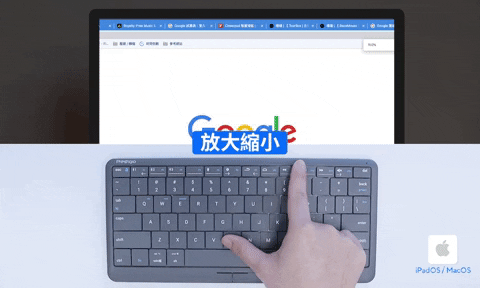

音量大小調整

快轉功能

移動游標
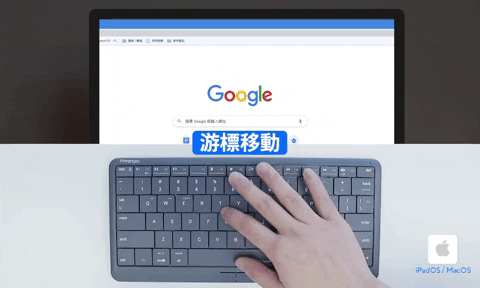
上下移動
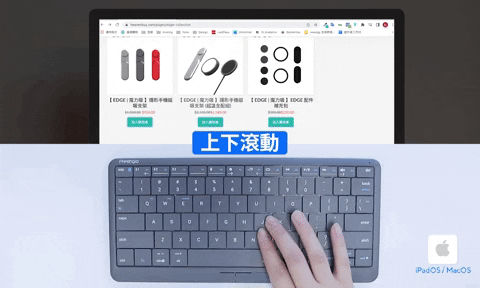
應用程式切換

Windows
音量大小調整
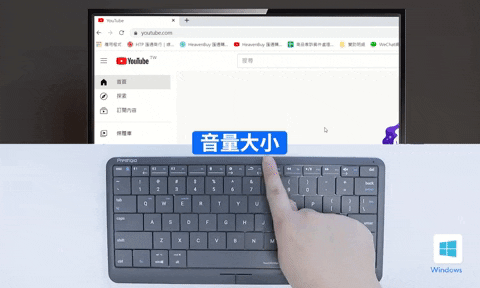
應用程式切換

iPad
開啟輔助按鈕

打字功能&鼠標&頁面滾動

應用程式切換

手機
開啟輔助按鈕
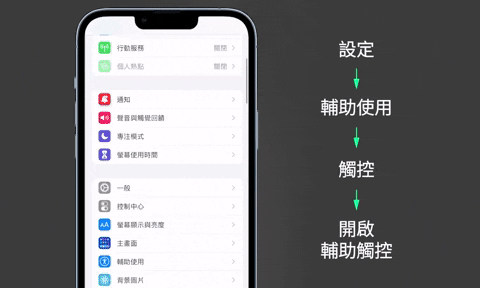
鼠標移動
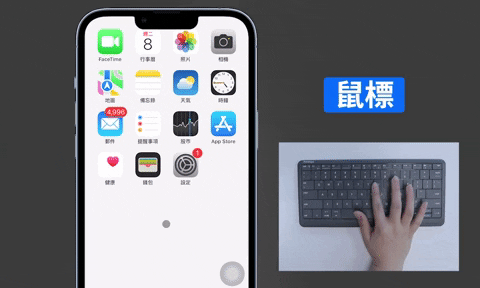
打字

